آموزش کار با ابزار Keyword Planner

گوگل به تازگی سرویس جدیدی به نام Keyword Planner را معرفی کرده است که امکاناتی ویژه برای انتخاب کلمات کلیدی مناسب و پر جستجو به شما ارائه میدهد. همانطور که در مقاله خداحافظی با ابزار Keyword Tool نیز اشاره کرده بودیم ابزار Keyword Planner جایگزین مناسبی برای آن است. با وجود تغییراتی چشمگیر و کاهش امکانات آن نسبت به گذشته، افزودن برخی قابلیت های جدید مانند ترکیبات کلمات کلیدی و ارتباط مستقیم با ادوردز میتواند موجب موفقیت این ابزار و رضایت کاربران از آن شود.
گوگل به تازگی سرویس جدیدی به نام Keyword Planner را معرفی کرده است که امکاناتی ویژه برای انتخاب کلمات کلیدی مناسب و پر جستجو به شما ارائه میدهد. همانطور که در مقاله خداحافظی با ابزار Keyword Tool نیز اشاره کرده بودیم ابزار Keyword Planner جایگزین مناسبی برای آن است. با وجود تغییراتی چشمگیر و کاهش امکانات آن نسبت به گذشته، افزودن برخی قابلیت های جدید مانند ترکیبات کلمات کلیدی و ارتباط مستقیم با ادوردز میتواند موجب موفقیت این ابزار و رضایت کاربران از آن شود.
قبل از شروع به کار با ابزار Keyword Planner و یا مطالعه این آموزش توجه داشته باشید که متاسفانه دسترسی به این ابزار از ایران مسدود شده و گوگل هیچ پیغامی در این رابطه به شما نمیدهد که این امر موجب سردرگمی کاربران ایرانی شده است. برای ورود به آن و استفاده از امکانات ادوردز باید آی پی خود را تغییر داده یا از نرم افزارهای فیلترشکن استفاده کنید.
ایجاد ارتباط با بخش تبلیغات گوگل و سفارش پلن های تبلیغاتی در ابزار Keyword Planner موضوع بحث این مقاله نبوده و در اینجا به شما آموزش میدهیم که چگونه میزان جستجوی ماهانه یک عبارت را محاسبه کنید و از بین چند گزینه احتمالی بهترین را برگزینید.
آموزش جستجوی کلمات در Keyword Planner
قبل از هرچیز شما باید یک اکانت Gmail داشته باشید تا از طریق آن به بخش Google Adwords دسترسی پیدا کنید. پس از ورود به صفحه ادوردز با محیطی مشابه تصویر زیر روبرو خواهید شد که جهت دسترسی به ابزار Keyword Planner از منوی بالا و بخش Tools & Analysis باید به صفحه مربوط به آن بروید.
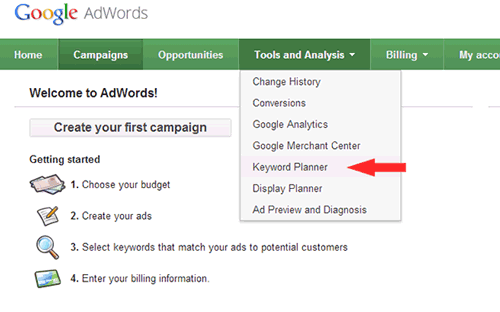
محل قرارگیری ابزار Keyword planner در منوی ادوردز
در این صفحه شما با تصویری مشابه آنچه در شکل زیر نشان داده شده روبرو خواهید شد و برای ادامه کار با سه ابزار اصلی روبرو خواهید بود. برای تعیین تعداد جستجوی یک کلمه در ماه شما باید گزینه اول یعنی Search for keyword and ad group ideas را انتخاب کنید. با اینکار در صفحه ابزار Keyword Planner بخش جدید باز خواهد شد که محل وارد کردن کلمات کلیدی است.
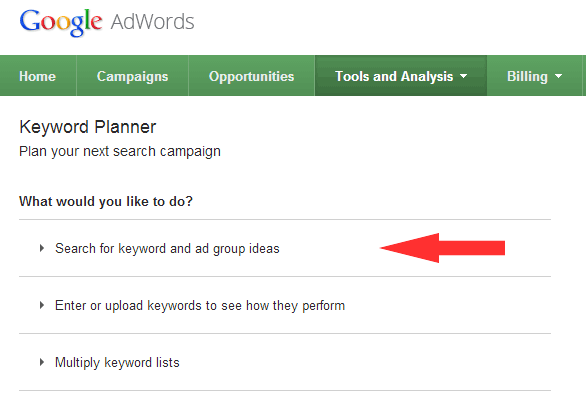
بهترین گزینه برای تعیین تعداد جستجوی کلمات کلیدی
در این بخش شما با چند فیلد برای سفارشی کردن جستجوی خود مواجه خواهید شد. در بخش 1 شما کلمه یا عبارت مورد نظر خود را وارد میکنید، همچنین میتوانید گروهی از کلمات را برای بررسی معرفی نمایید که باید با کاما از یکدیگر جدا شوند و یا هر کدام را در خطی جداگانه وارد کنید.
بخش 2 برای معرفی صفحه ای از سایت هدف و یا کل سایت مورد نظر است. وارد کردن آدرس یک سایت نه تنها انتخاب شما را محدود نمی کند بلکه به Keyword Planner کمک میکند تا ایده های دیگری نیز متناسب با محتوای سایت مورد نظر به شما معرفی کند. بخش 3 مربوط به انتخاب زمینه کاری و بهبود پیشنهادات ارائه شده می باشد و در واقع نوعی فیلترینگ برای نتایج است.
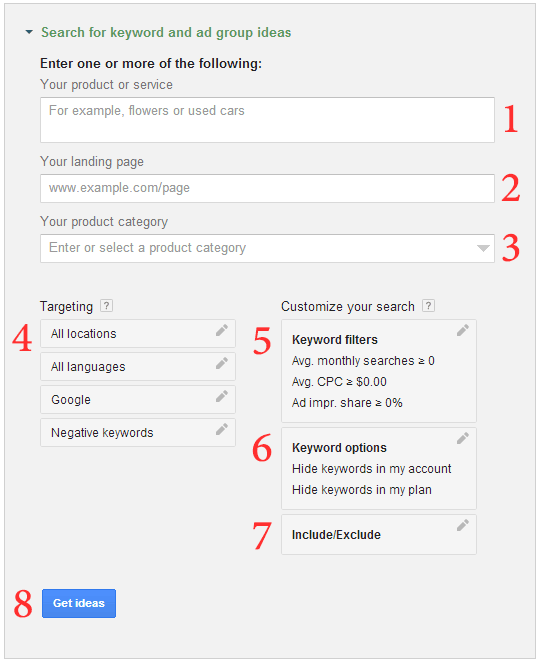
آموزش استفاده از بخش های مختلف Keyword planner
در بخش 4 شما با سه انتخاب برای تعیین کشور افرادی که جستجو میکنند، زبان آنها و نوع موتور جستجو دارید که موجب بهبود پیشنهادات این ابزار در مورد کلمه مورد نظر شما و نمایش تعداد واقعی جستجوی کلمه با این شرایط خواهد شد. بخش دیگری به نام Negative Keywords معرفی شده که کلماتی را از پیشنهادات احتمالی حذف خواهد کرد. بعنوان مثال اگر شما عبارت “کلمه کلیدی” را مورد بررسی قرار دهید، عبارت “آموزش لغات انگلیسی” نیز به شما پیشنهاد میشود و با قرار دادن کلمه “انگلیسی” در بخش Negative Keywords ابزار Keyword Planner نتایجی که شامل این عبارت هستند حذف خواهند شد.
بخش های 5، 6 و 7 بیشتر برای افرادی که قصد تبلیغات در ادوردز و گوگل را دارند کارایی داشته و برای انتخاب یک کلمه کلیدی از میان چند گزینه مشخص و هدف گذاری یک سایت، کارایی خاصی نخواهند داشت. در پایان و با فشردن دکمه Get ideas در بخش 8 میتوانید نتایج بررسی خود را مشاهده کنید.
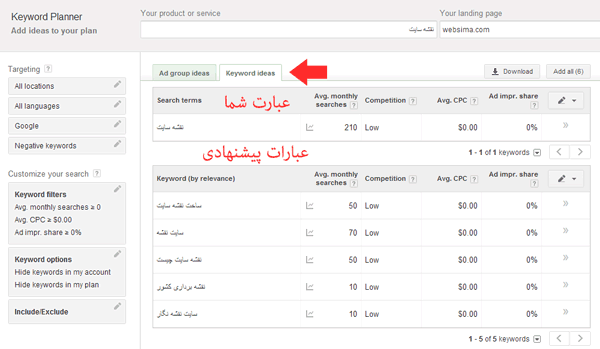
صفحه نمایش پیشنهادات گوگل و تعداد جستجوی هرکدام در ماه
توجه داشته باشید که شما هر زمان بخواهید میتوانید از نوار بالای صفحه Keyword Planner کلمه کلیدی مورد نظر خود و یا سایت هدف را تغییر دهید و نیازی به طی کردن مراحل قبلی نیست. همچنین سایدبار سمت چپ امکان محدود کردن نتایج را برای شما فراهم کرده است.
در این صفحه پیشنهاد میکنیم تا بر روی بخش Keyword Ideas کلیک کنید تا نمایشی مناسب از تعداد جستجوی کلمات مورد نظر خود در بخش اول و تعداد جستجوی کلمات پیشنهادی Keyword Planner در بخش دوم داشته باشید. توجه داشته باشید که در حال حاضر تنها نتایج مربوط به Exact Match برای هر عبارت نشان داده میشود. با اینکه امکان انتخاب حالت های Broad و Phrase نیز برای کاربران ایجاد شده ولی تغییری در نتایج اعمال نمیشود. ممکن است در آینده گوگل دسترسی به این بخش ها را نیز برای کاربران آزاد کند که در اینصورت Keyword Planner ابزار بسیار بهتری نسبت به Keyword Tool خواهد بود.
تجربه شما در استفاده از این ابزار چگونه بوده است؟ به نظر شما معرفی Keyword Plannerd یک گام رو به جلو از گوگل بوده و یا به نوعی دسترسی کاربران را به اطلاعات کاهش داده است؟ تجربیات خود از کار با این ابزار جدید را در همین صفحه با دیگران به اشتراک بگذارید.


